Defragmentacija je bila nužna u radu s tvrdim diskovima, jer je čitanje podataka s različitih područja bilo teško i izuzetno dugo. U slučaju SSD diskova, ovaj postupak više nije potreban zbog dizajnerskih značajki SSD-a i ukupne velike brzine čitanja. Kako onemogućiti defragmentaciju SSD-a u sustavu Windows 10, raspravljat će se u trenutnom članku.
Onemogućite defragmentaciju SSD pogona
Kao što je ranije spomenuto, defragmentacija je bila nužna za rad s HDD-om zbog činjenice da su se podaci mogli upisivati slučajnim redoslijedom na različite klastere, što je uzrokovalo fragmentaciju. Pri čitanju fragmentirane datoteke glava diska morala se kretati kroz različite sektore pogona kako bi sakupila ono što je zapisano i predala ga korisniku. Postupak defragmentacije organizira podatke, prepisujući ih u jedan ili usko razmaknute klastere za najbrži (mehanički) pristup informacijama.

SSD pogoni nemaju kritičnu potrebu za spomenutim postupkom zbog odsutnosti glave ili slično, o čemu ovisi brzina interakcije s podacima, bilo da se radi o čitanju ili zapisivanju.
Metoda 1: SSD Mini Tweaker
Mini Tweaker je minijaturni, ali funkcionalan program za konfiguriranje SSD diskova. Pomoću nje možete ukloniti defragmentaciju u samo tri klika. Za ovo:
- Preuzmite navedeni program s gornje veze i instalirajte ga.
- Pokrenite ga prema bitnosti vašeg operativnog sustava otvaranjem datoteke SSD Mini Tweaker 2,9 x32 ili SSD Mini Tweaker 2,9 x64.
- Označite okvire "Onemogući defragmentaciju sistemskih datoteka prilikom pokretanja" i "Onemogući uslugu defragmentacije", a zatim kliknite na "Primijeni promjene".
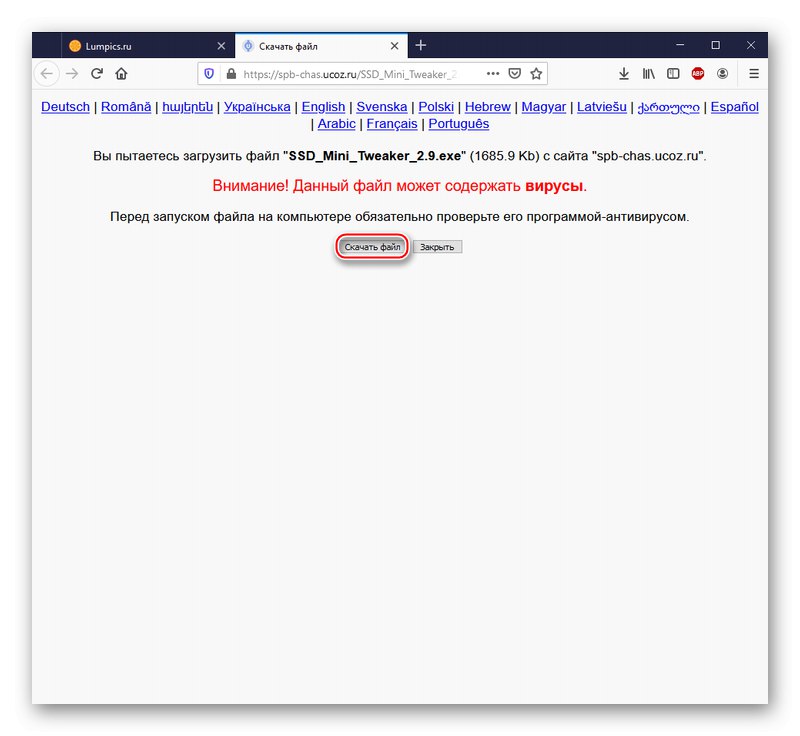
Pažnja! U izvršnoj datoteci nema virusa, kao što naznačuje postscript na stranici za preuzimanje, kao i razlog za zabrinutost. Ovo je upozorenje dio sigurnosnih pravila korisnika usluge hosting usluge Ucoz i prikazuje se uz svako preuzimanje. Ako ste i dalje sumnjičavi, preporučujemo da dvaput provjerite prisutnost zlonamjernih elemenata putem posebnih izvora za provjeru internetskih veza.
Više detalja: Mrežno skeniranje sustava, datoteka i veza na viruse
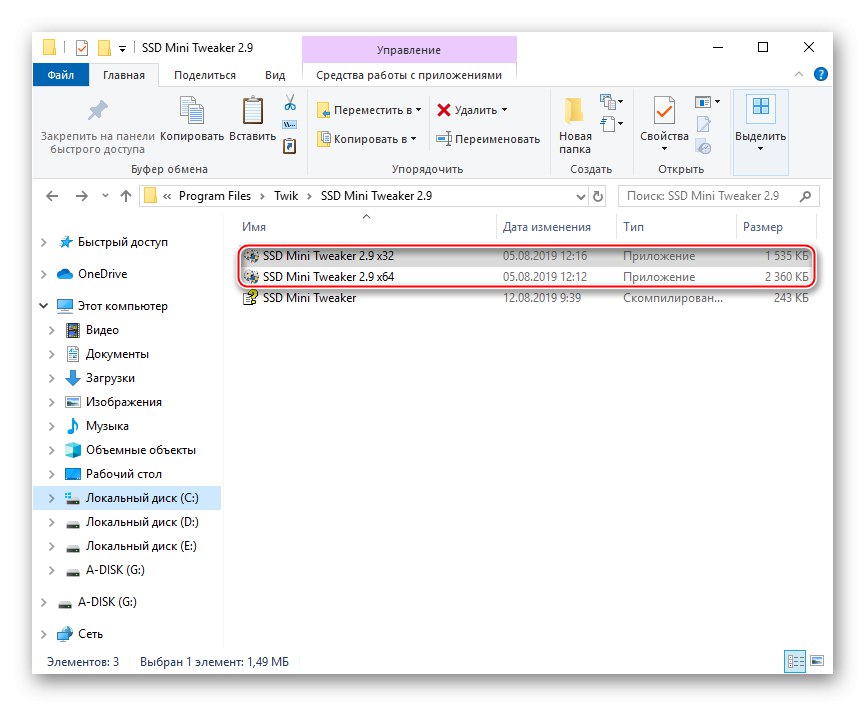
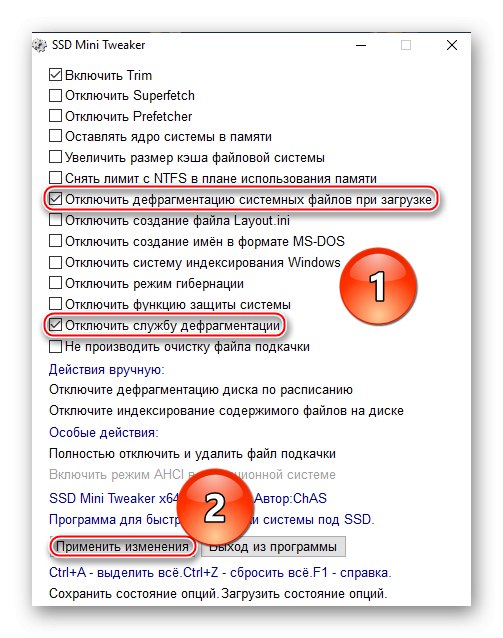
Dakle, onemogućite postupak defragmentacije koji je nepotreban za SSD, i prilikom pokretanja i u automatskom načinu rada kada je sustav aktivan.
Pročitajte također: Optimalna postavka za SSD Mini Tweaker
2. metoda: Onemogućite sistemsku metodu
U trenutnim verzijama Windowsa Microsoft je postavio poseban način optimizacije koji nije povezan s uobičajenom defragmentacijom i funkcionira drugačije bez gubljenja SSD resursa, ali ako ga želite onemogućiti, slijedite ove korake:
- Pritisnite gumb "Početak", unesite u traku za pretraživanje "Optimizacija diska"a zatim inicirati "Pokreni kao administrator" ovaj program za izbjegavanje sukoba i nepotrebnih klikova.
- Na popisu označite SSD pogon i pritisnite gumb "Promjena parametara".
- Poništite liniju Pokreni prema rasporedu (preporučeno) i kliknite LMB na "U REDU".
- Sada je gumb parametra promijenio svoj status i ime u "Omogućiti", a također su se pojavili i natpisi "Isključeno" i "Diskovi se ne optimiziraju automatski", što znači uspješno onemogućavanje automatske optimizacije SSD-a. Klik Zatvoriti za dopunu prijave.
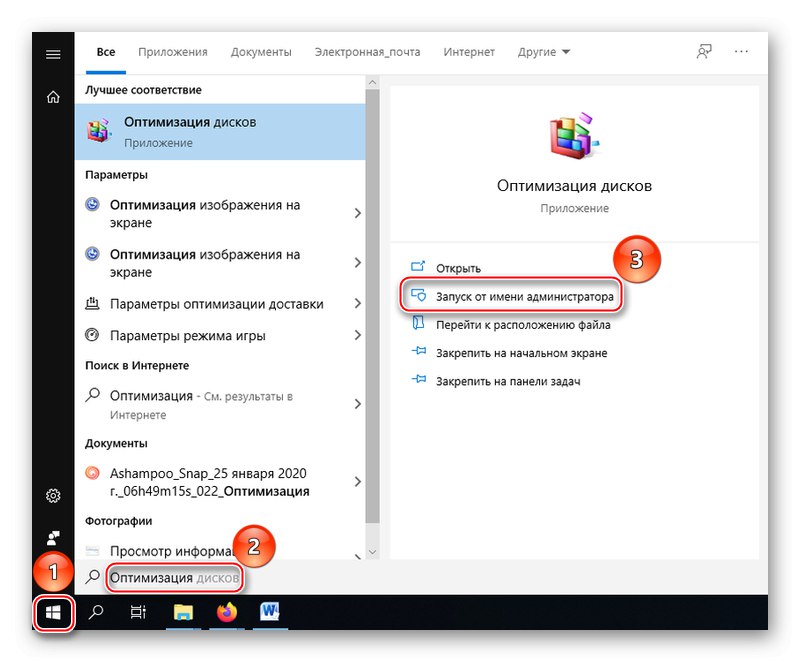
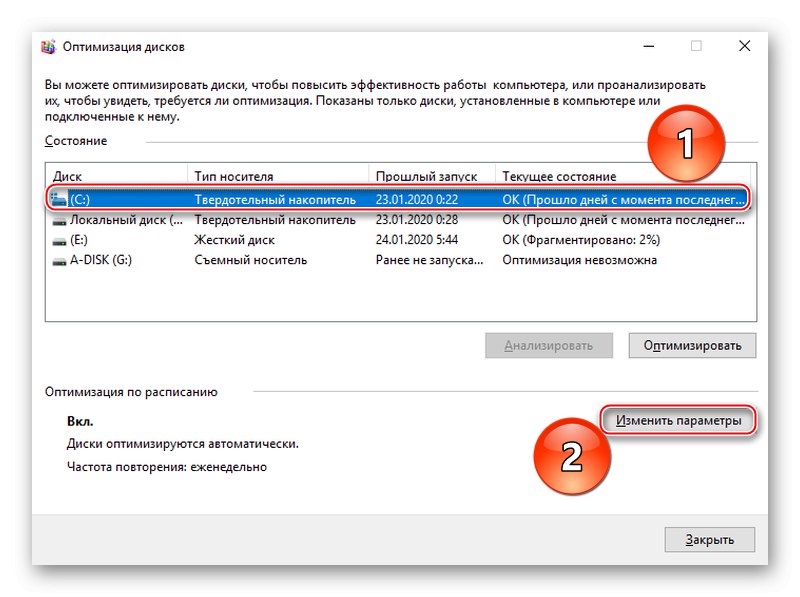
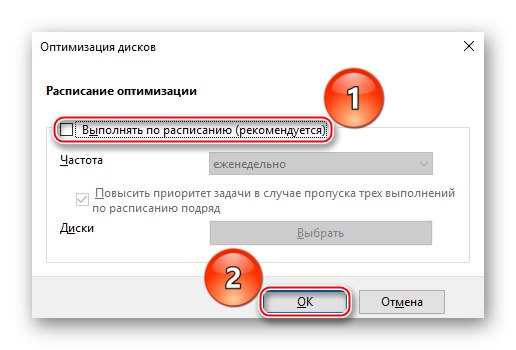
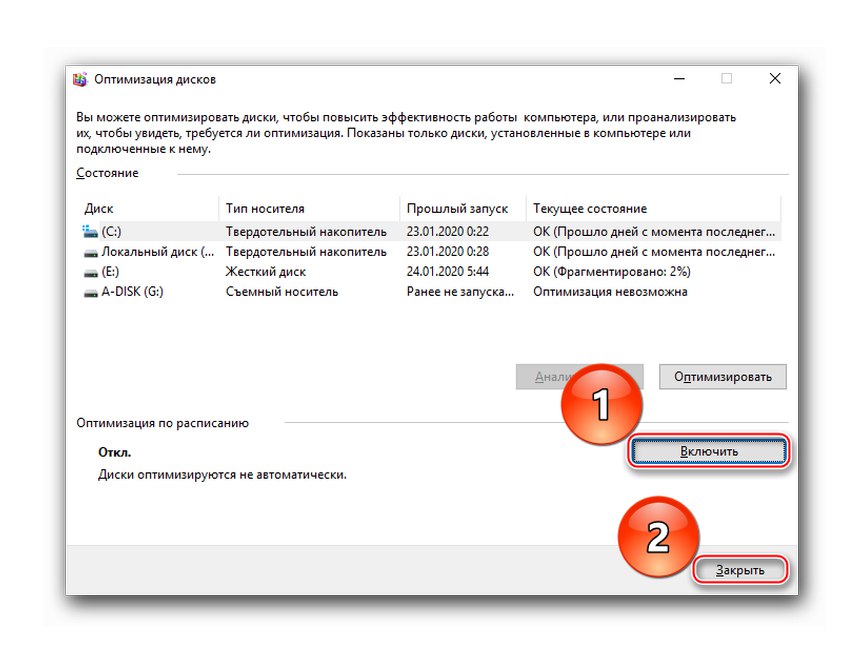
Kao dio ovog članka, pogledali smo dva načina za isključivanje defragmentacije SSD-a u sustavu Windows 10. Dakle, možete potpuno onemogućiti defragmentaciju pomoću posebnog programa ili optimizirati svoj SSD pogon, ali imajte na umu da optimizacija nije ekvivalentna defragmentaciji, koju operativni sustav ne provodi. rad sa SSD-om u trenutnim verzijama sustava Windows.